Debit Note
Transactions Debit Note merupakan modul yang digunakan untuk pembuatan Jurnal Debit Note AR. Di dalam menu ini terdapat fungsi 'Filter', 'Create New', 'Edit', 'Disable', 'Print' dan 'Posted'. Tampilan awal ketika user membuka menu "Transactions Debit Note" adalah sebagai berikut :
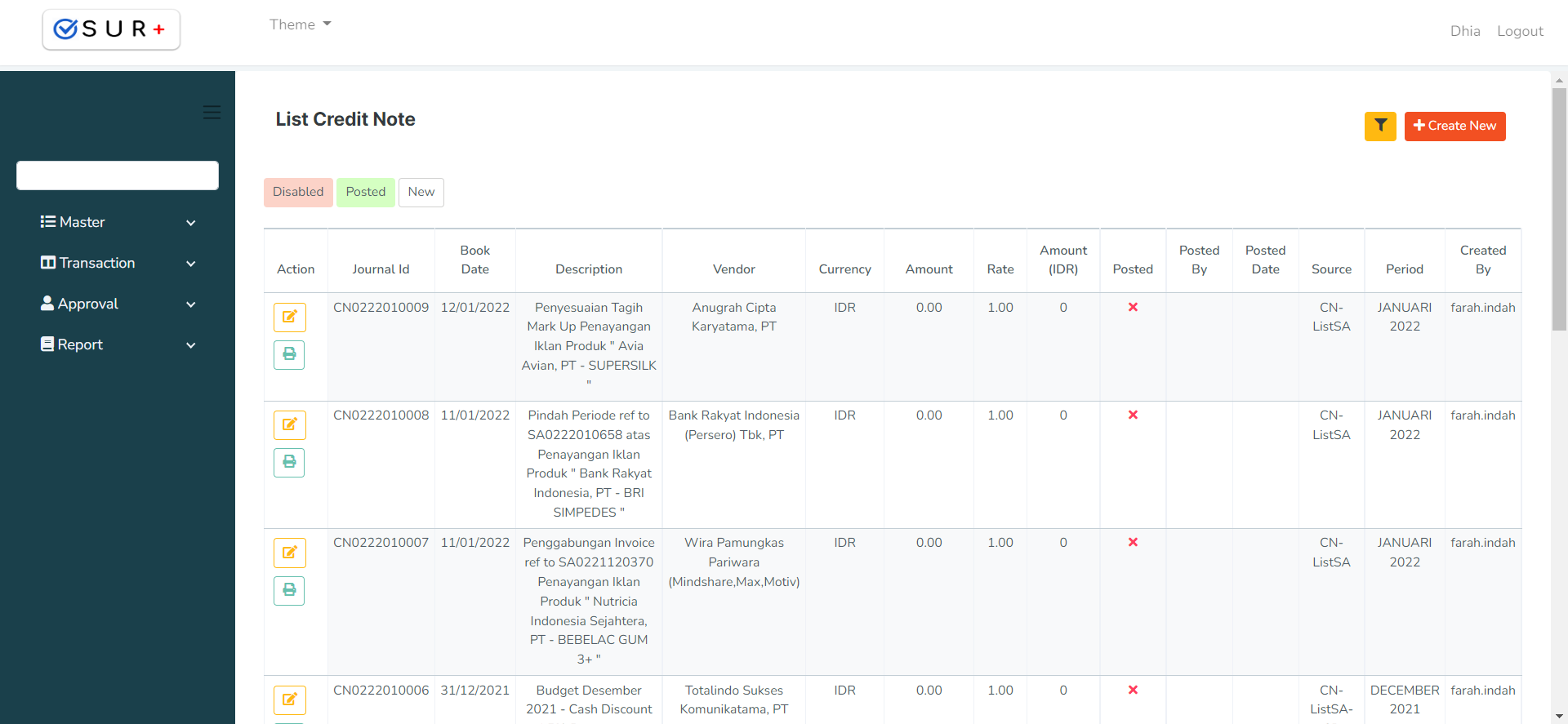
Di dalam menu Transactions Debit Note sendiri ketika user berpindah ke halaman Detail Transactions Debit Note, terdapat enam buah panel yaitu "Header", "Debit", "Credit", "Reference", "Response" dan "Info".
Panel Header berisi informasi data header dari Transactions Debit Note. Di sini user bisa mengisi serta mengedit data header dari Transactions Debit Note.
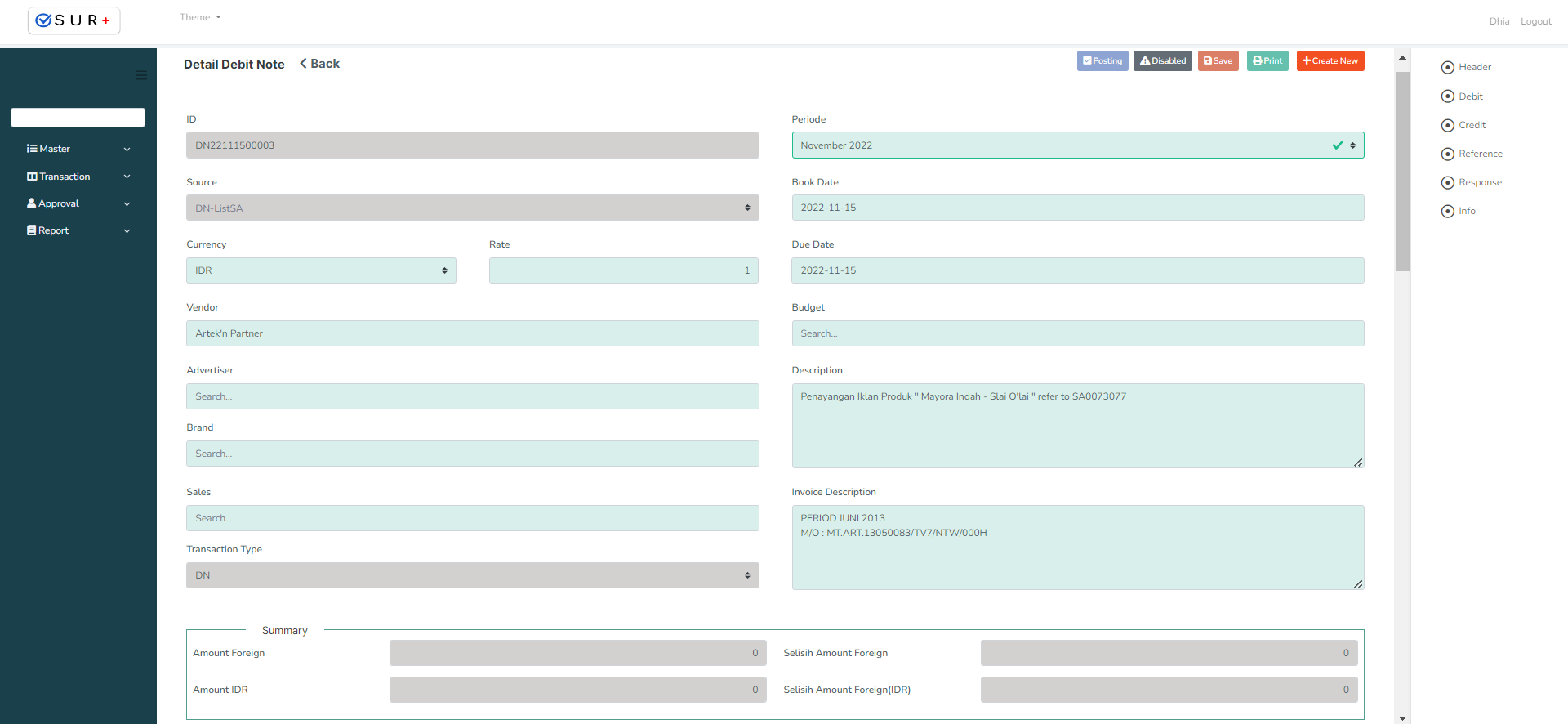
Panel Debit berisi informasi seputar Debit Transactions Debit Note. Di panel ini user bisa menambahkan data debit dan menarik referensi.
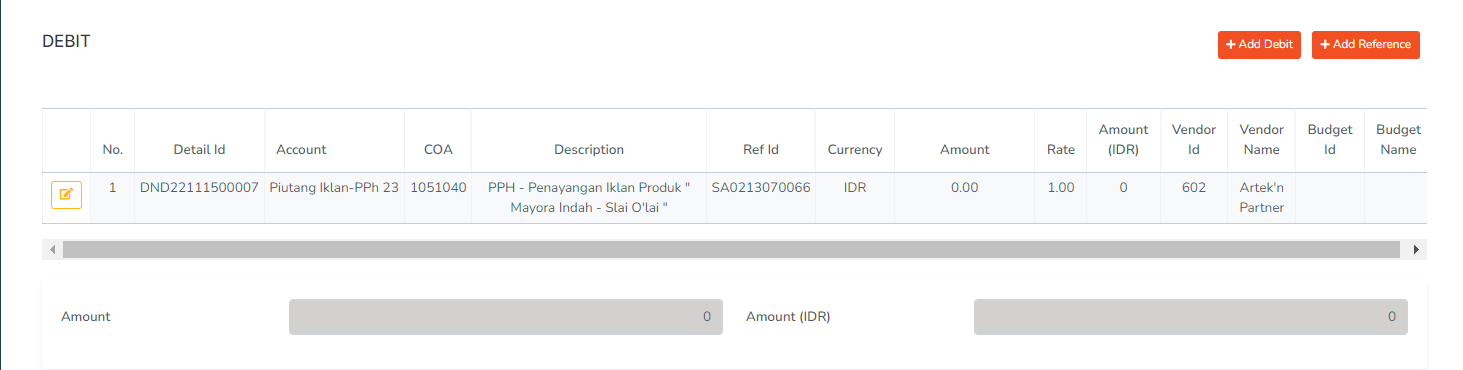
Panel Credit berisi informasi seputar Credit Transactions Debit Note. Di panel ini user bisa menambahkan data credit.
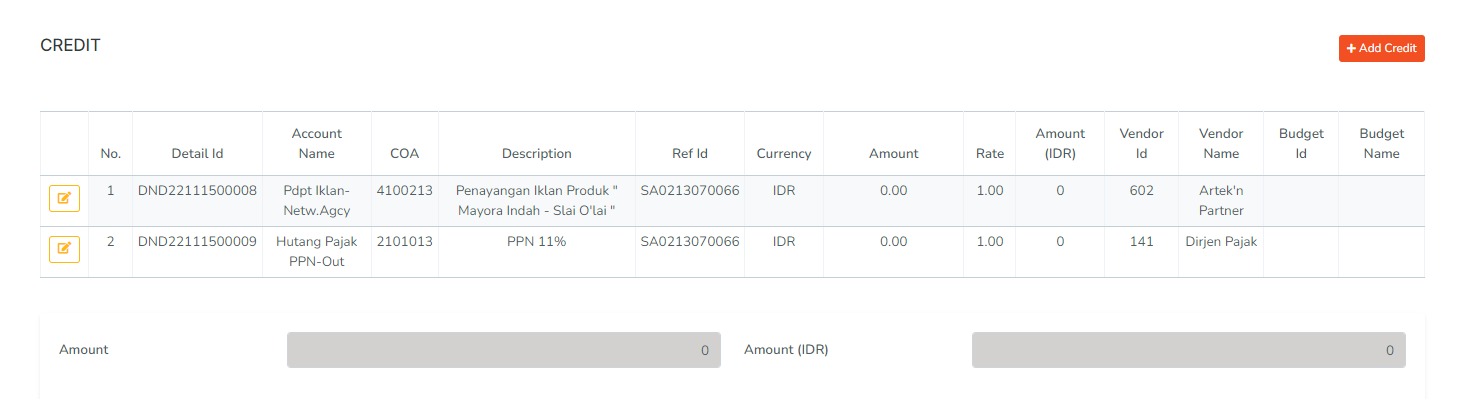
Panel Reference berisi informasi seputar list reference dari Transactions Debit Note.

Panel Response berisi informasi seputar list response dari Transactions Debit Note.

Panel Info berisi informasi siapa dan kapan yang telah melakukan create, modified, posted, serta disable data.
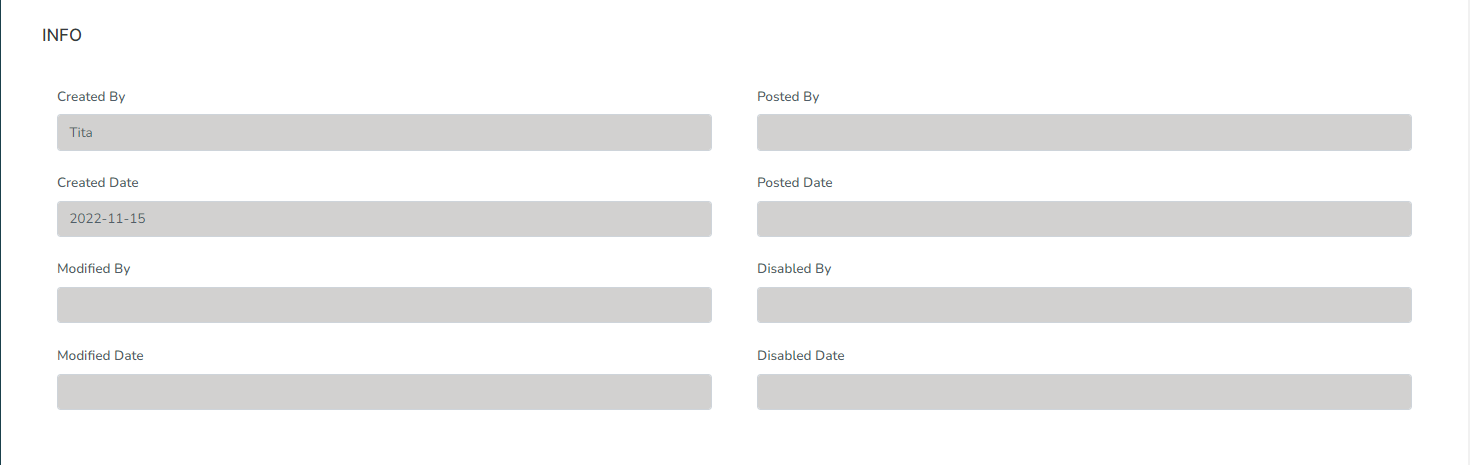
Filter Data
- Untuk memfilter data, dapat dilakukan dengan cara klik tombol filter

- Kolom pencarian Source, digunakan untuk melakukan pencarian berdasarkan kata kunci source.
- Kolom pencarian Vendor, digunakan untuk melakukan pencarian berdasarkan kata kunci nama vendor.
- Kolom pencarian ID, digunakan untuk melakukan pencarian berdasarkan kata kunci ID Debit Note.
- Kolom pencarian Created By, digunakan untuk melakukan pencarian berdasarkan kata kunci nama pembuat transaksi.
- Kolom pencarian Periode, digunakan untuk melakukan pencarian berdasarkan kata kunci waktu periode.
- Tombol
 untuk menampilkan hasil pencarian berdasarkan pilihan filter. Lalu hasil pencarian akan muncul pada data kolom.
untuk menampilkan hasil pencarian berdasarkan pilihan filter. Lalu hasil pencarian akan muncul pada data kolom.
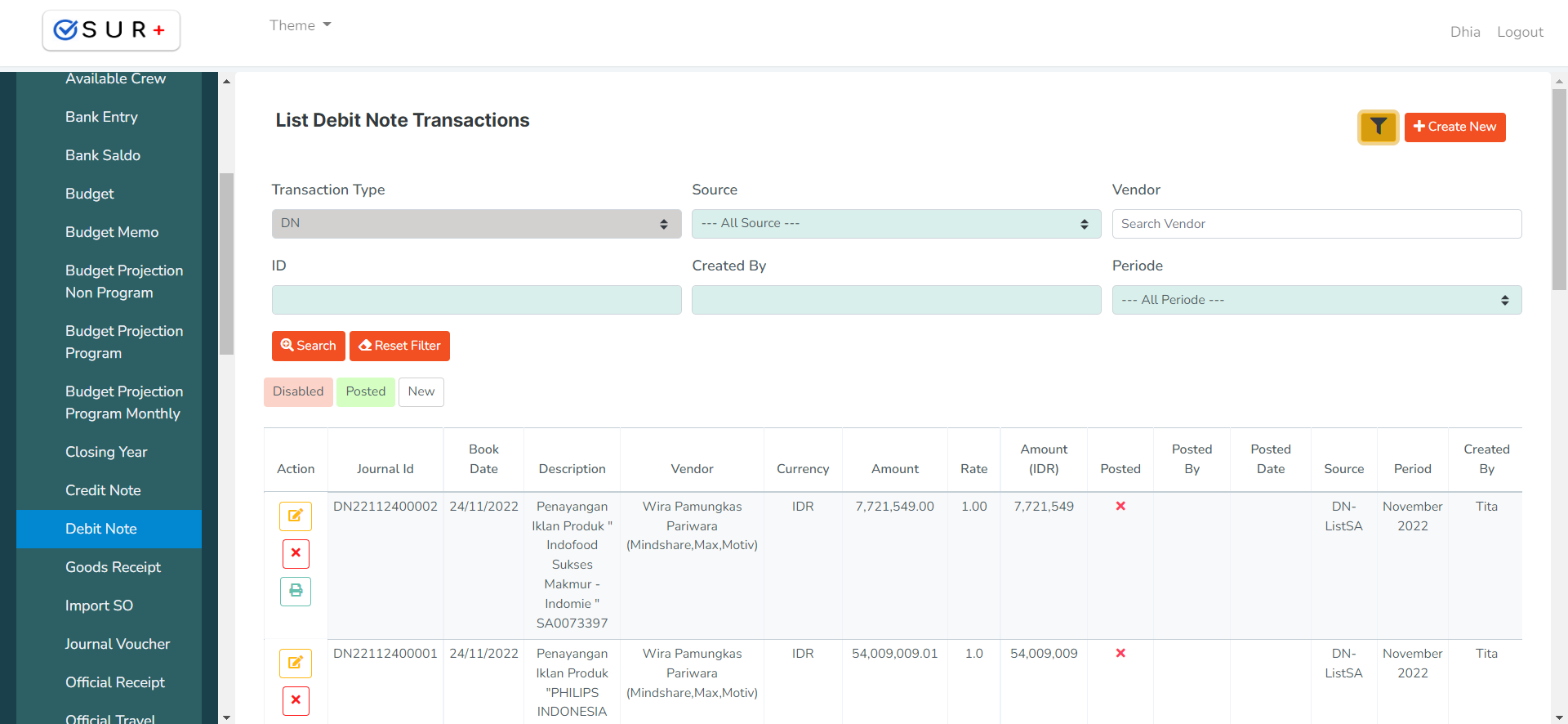
- Klik button
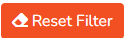 untuk mereset kolom filter.
untuk mereset kolom filter.
Create New
- User mengklik button
 untuk membuat data baru pada list data table.
untuk membuat data baru pada list data table. - Setelah itu akan masuk ke halaman Detail Transactions Debit Note. Di halaman detail data ini, terdapat enam buah panel yaitu "Header", "Debit", "Credit", "Reference", "Response" dan "Info" yang masing-masing berisi informasi dari data Detail Transactions Debit Note.
Panel Header
User memasukkan data Transactions Debit Note pada kolom form pembuatan di panel header.
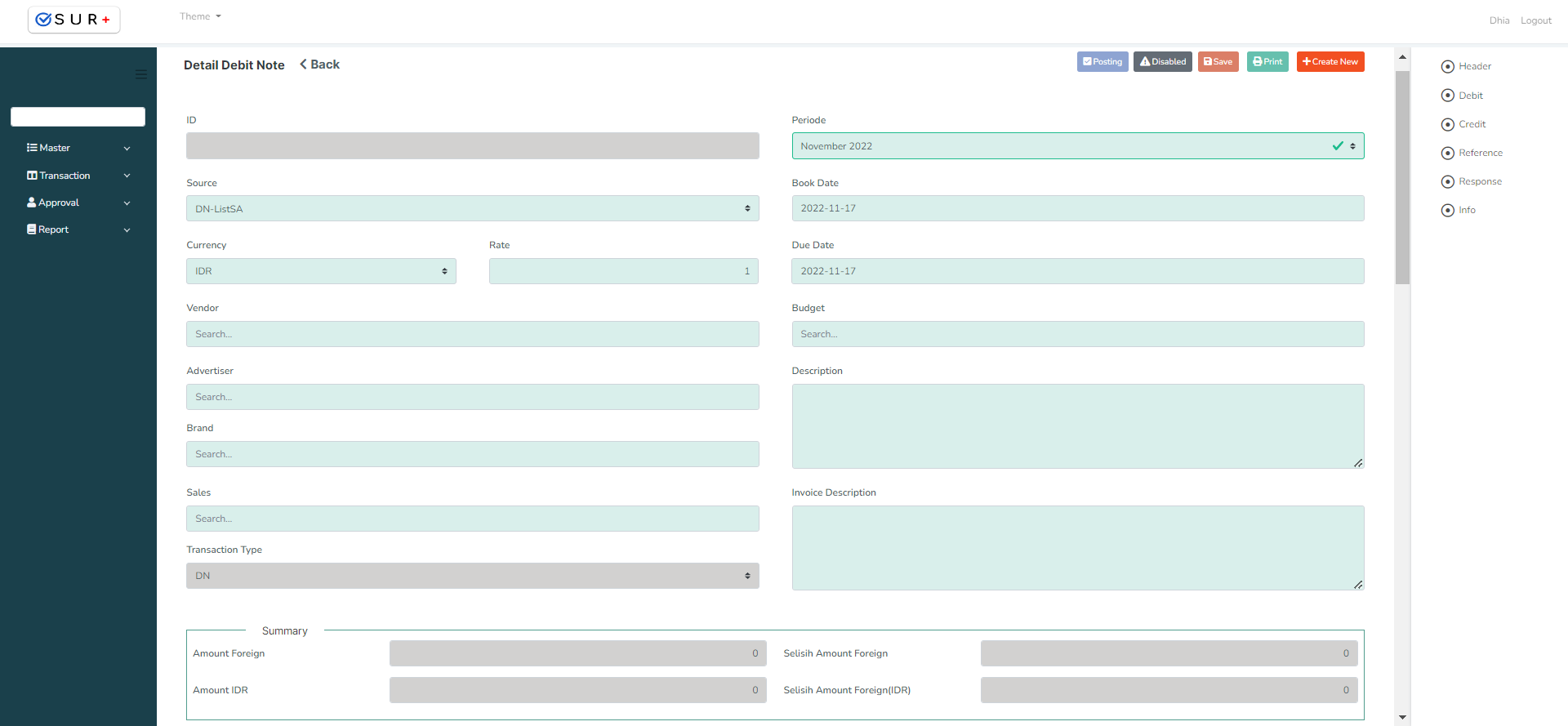
- Source : masukkan source debit note.
- Currency : masukkan kurs mata uang.
- Rate : masukkan rate mata uang.
- Vendor : masukkan nama vendor.
- Advertiser : masukkan nama advertiser.
- Brand : masukkan nama brand.
- Sales : masukkan nama sales.
- Periode: masukkan waktu periode.
- Book Date : masukkan tanggal booking.
- Due Date : masukkan tanggal.
- Budget : masukkan nama budget.
- Description : masukkan deskripsi sebagai informasi tambahan.
- Invoice Description : masukkan deskripsi invoice.
Panel Debit

Pada panel debit ini, terdapat dua buah button yaitu untuk menambahkan debit secara manual dan dengan menarik referensi. Untuk menambahkan Debit secara manual, user mengklik button ![]() maka akan keluar pop up seperti berikut lalu isi form yang ada. Jika sudah klik button
maka akan keluar pop up seperti berikut lalu isi form yang ada. Jika sudah klik button ![]() untuk menyimpan atau klik button
untuk menyimpan atau klik button ![]() untuk membatalkan.
untuk membatalkan.
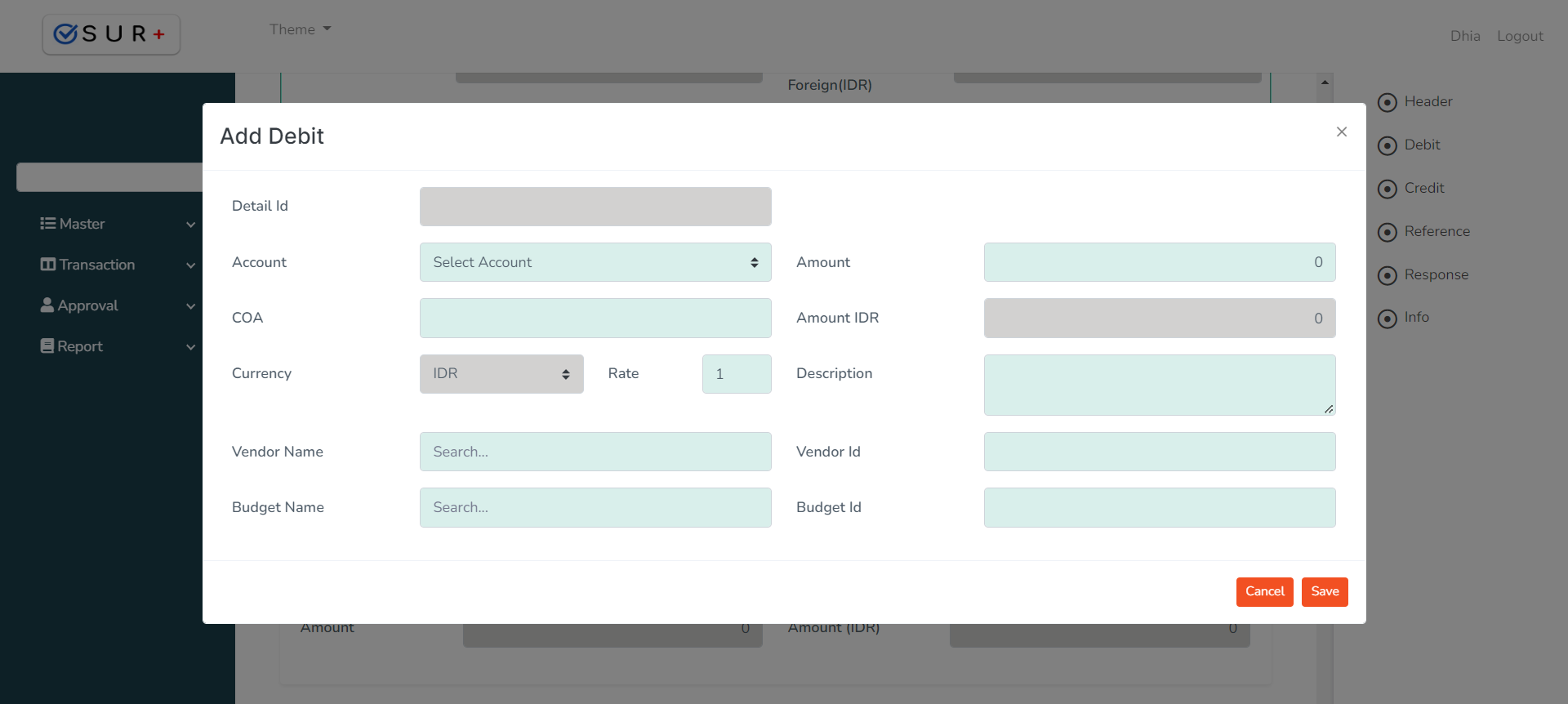
Untuk menambahkan Add Reference, user mengklik button ![]() maka akan keluar pop up seperti berikut.
maka akan keluar pop up seperti berikut.
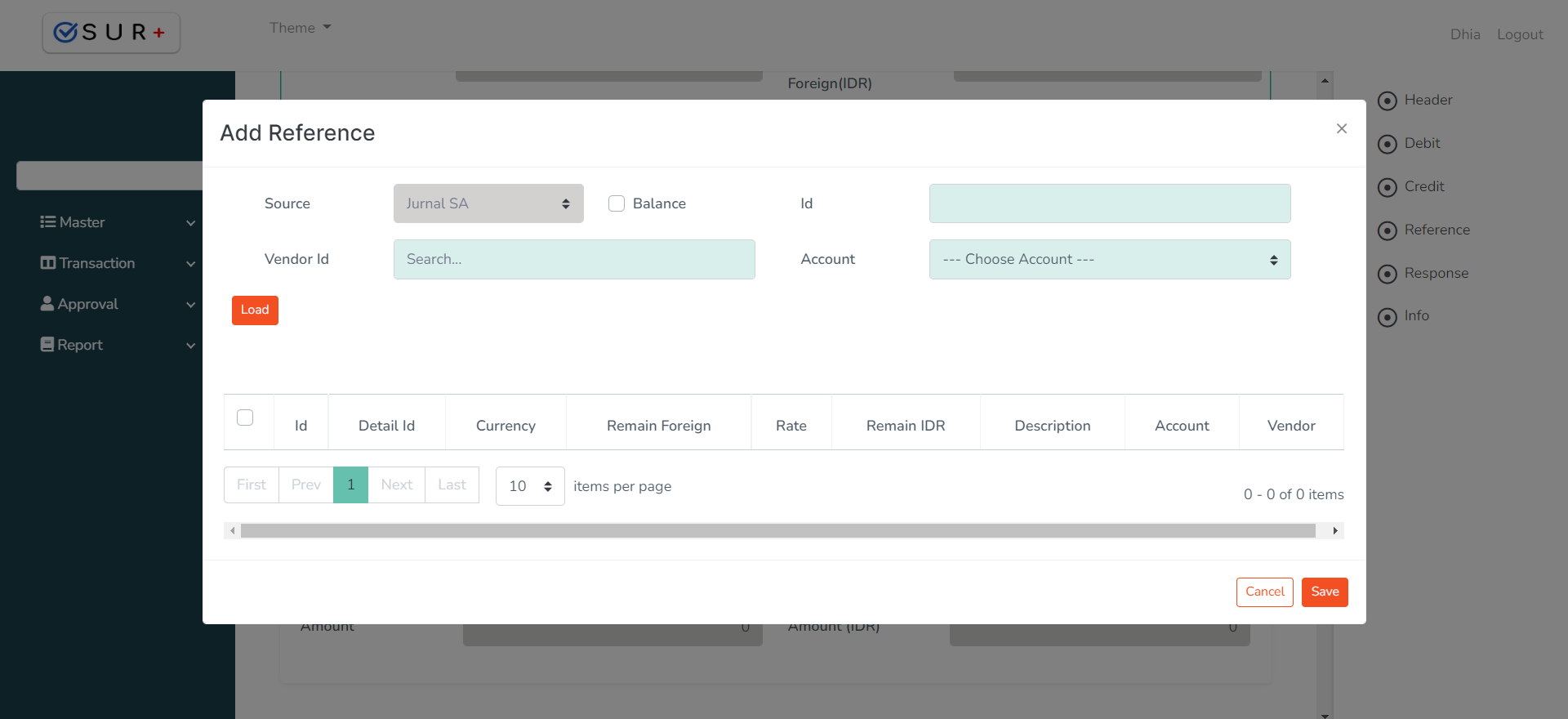
User mengisikan vendor ID, ID atau Account untuk mencari data yang diinginkan lalu mengklik button ![]() agar data muncul pada data table. Jika data yang diinginkan sudah muncul, user hanya perlu mencentang row data yang ingin ditarik, jika sudah klik button
agar data muncul pada data table. Jika data yang diinginkan sudah muncul, user hanya perlu mencentang row data yang ingin ditarik, jika sudah klik button ![]() untuk menyimpan atau klik button
untuk menyimpan atau klik button ![]() untuk membatalkan.
untuk membatalkan.
Panel Credit

Untuk menambahkan credit Transactions Debit Note klik button ![]() maka akan keluar pop up seperti berikut dan isikan form pembuatan detail Transactions Debit Note. Jika sudah klik button
maka akan keluar pop up seperti berikut dan isikan form pembuatan detail Transactions Debit Note. Jika sudah klik button ![]() untuk menyimpan atau klik button
untuk menyimpan atau klik button ![]() untuk membatalkan.
untuk membatalkan.

- Untuk menyimpan data Transactions Debit Note klik button
 atau jika ingin membatalkan klik button
atau jika ingin membatalkan klik button 
- Setelah itu akan muncul pop up konfirmasi seperti gambar di bawah. Klik button
 untuk menyimpan atau klik button
untuk menyimpan atau klik button  untuk membatalkan.
untuk membatalkan.
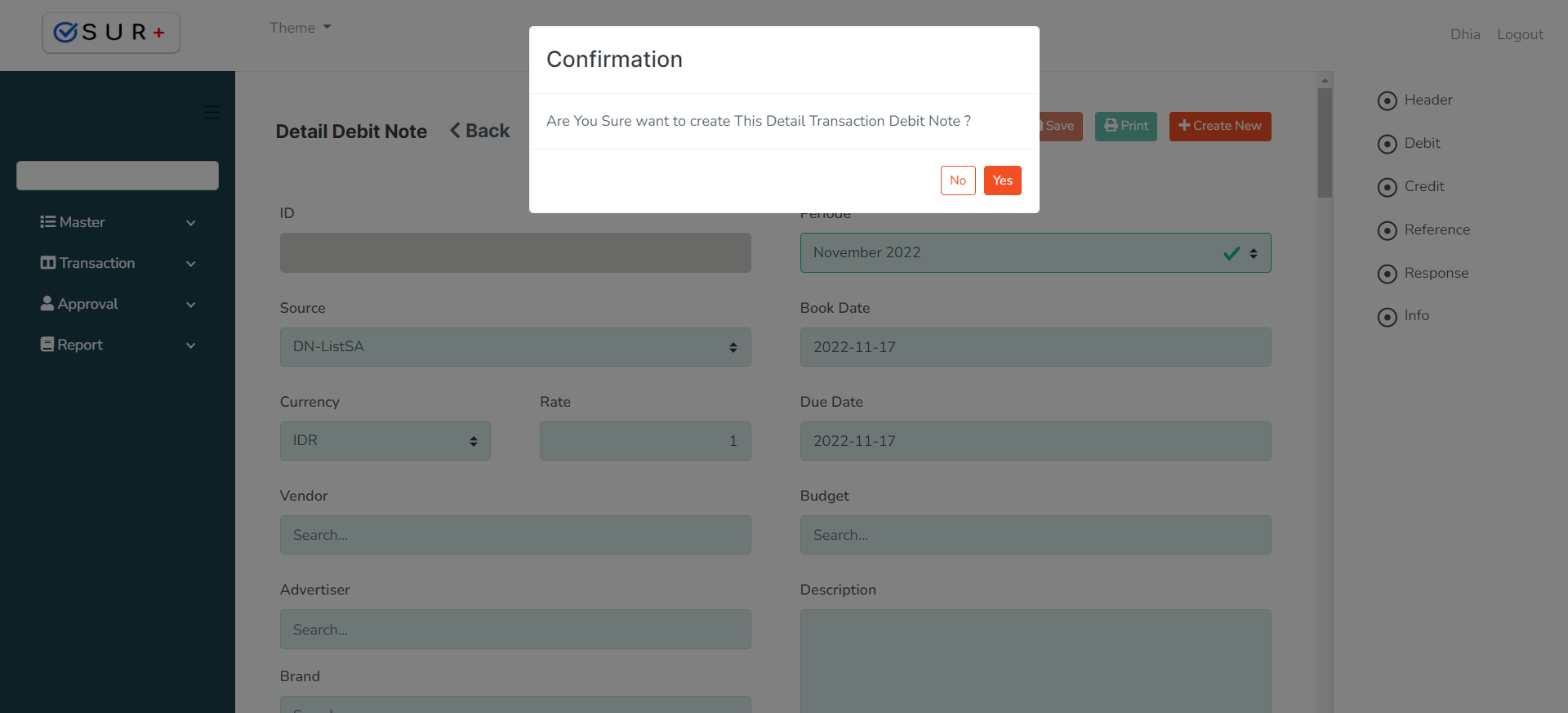
Edit Data
- Klik button
 pada row data kolom yang ingin diubah, kemudian halaman akan diarahkan pada halaman Detail Transactions Debit Note seperti pada gambar berikut :
pada row data kolom yang ingin diubah, kemudian halaman akan diarahkan pada halaman Detail Transactions Debit Note seperti pada gambar berikut :
Panel Header
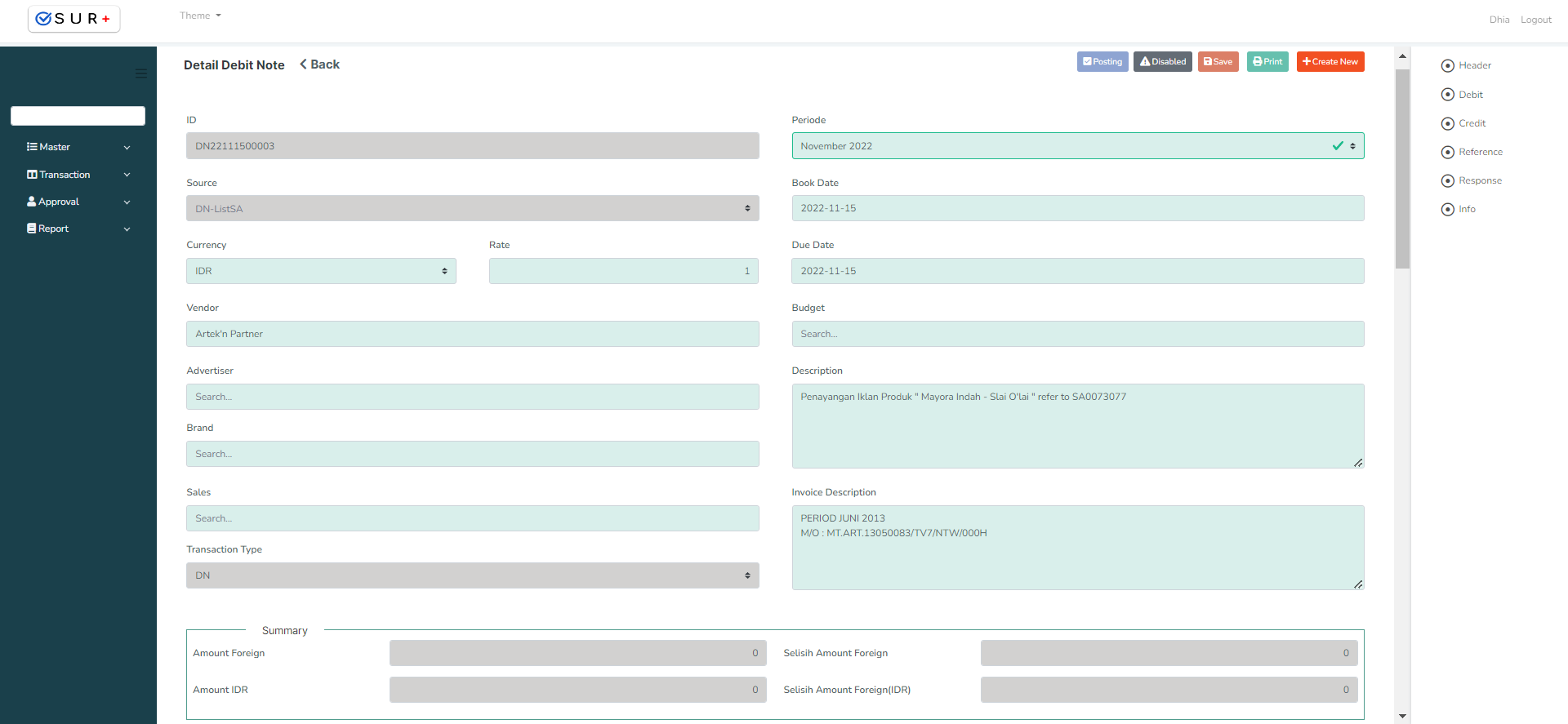
User melakukan perubahan pada panel header seperti form create new.
Panel Debit
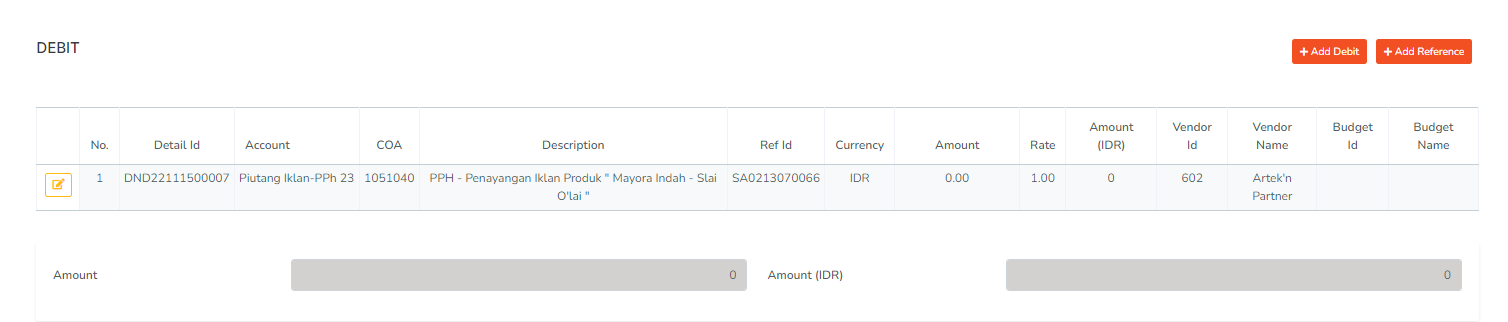
Untuk mengedit, klik button ![]() pada row yang ingin diedit. User hanya perlu merubah isi kolom yang akan diedit seperti pada gambar di bawah, jika sudah klik button
pada row yang ingin diedit. User hanya perlu merubah isi kolom yang akan diedit seperti pada gambar di bawah, jika sudah klik button ![]() untuk menyimpan atau klik button
untuk menyimpan atau klik button ![]() untuk membatalkan.
untuk membatalkan.

Untuk menghapus, klik button ![]() pada row yang ingin dihapus.
pada row yang ingin dihapus.
Panel Credit
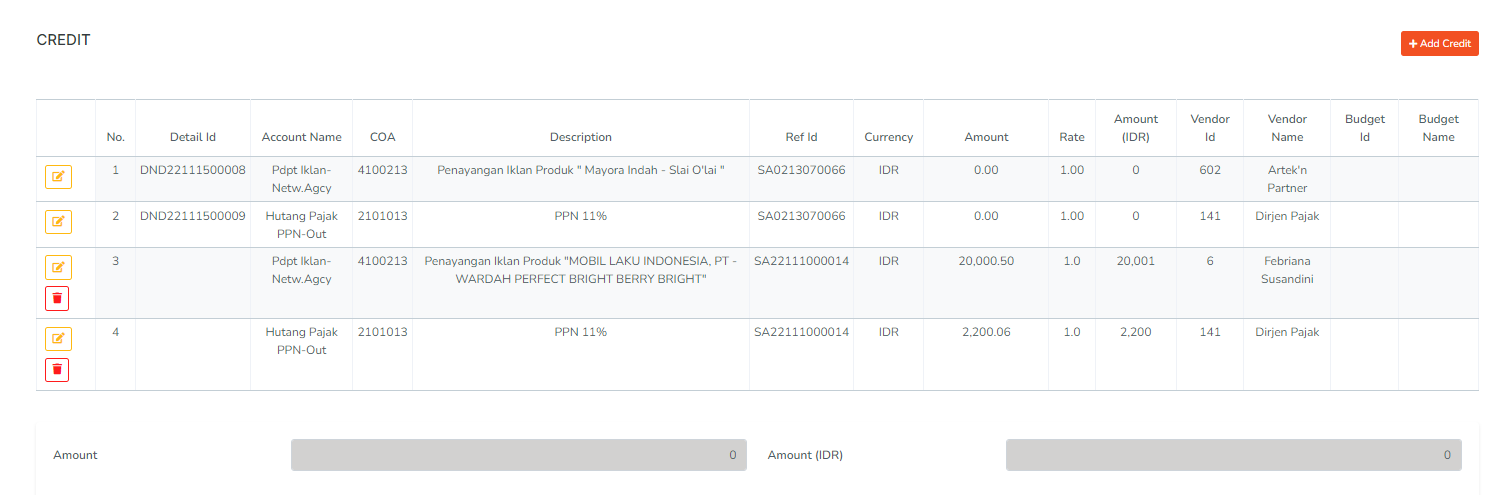
Untuk mengedit, klik button ![]() pada row yang ingin diedit. User hanya perlu merubah isi kolom yang akan diedit seperti pada gambar di bawah, jika sudah klik button
pada row yang ingin diedit. User hanya perlu merubah isi kolom yang akan diedit seperti pada gambar di bawah, jika sudah klik button ![]() untuk menyimpan atau klik button
untuk menyimpan atau klik button ![]() untuk membatalkan.
untuk membatalkan.

Untuk menghapus, klik button ![]() pada row yang ingin dihapus.
pada row yang ingin dihapus.
- Jika sudah mengedit semua yang dibutuhkan, untuk menyimpan perubahan data Transactions Debit Note klik button
 atau jika ingin membatalkan klik button
atau jika ingin membatalkan klik button 
- Setelah itu akan muncul pop up konfirmasi seperti gambar di bawah. Klik button
 untuk menyimpan atau klik button
untuk menyimpan atau klik button  untuk membatalkan.
untuk membatalkan.

Posted Data
- Untuk melakukan posting data, user perlu masuk ke halaman detail dengan cara mengklik button
 pada row data yang akan diposting.
pada row data yang akan diposting. - Halaman akan otomatis masuk ke halaman Detail Transactions Debit Note lalu user mengklik button
 untuk melakukan posting.
untuk melakukan posting.
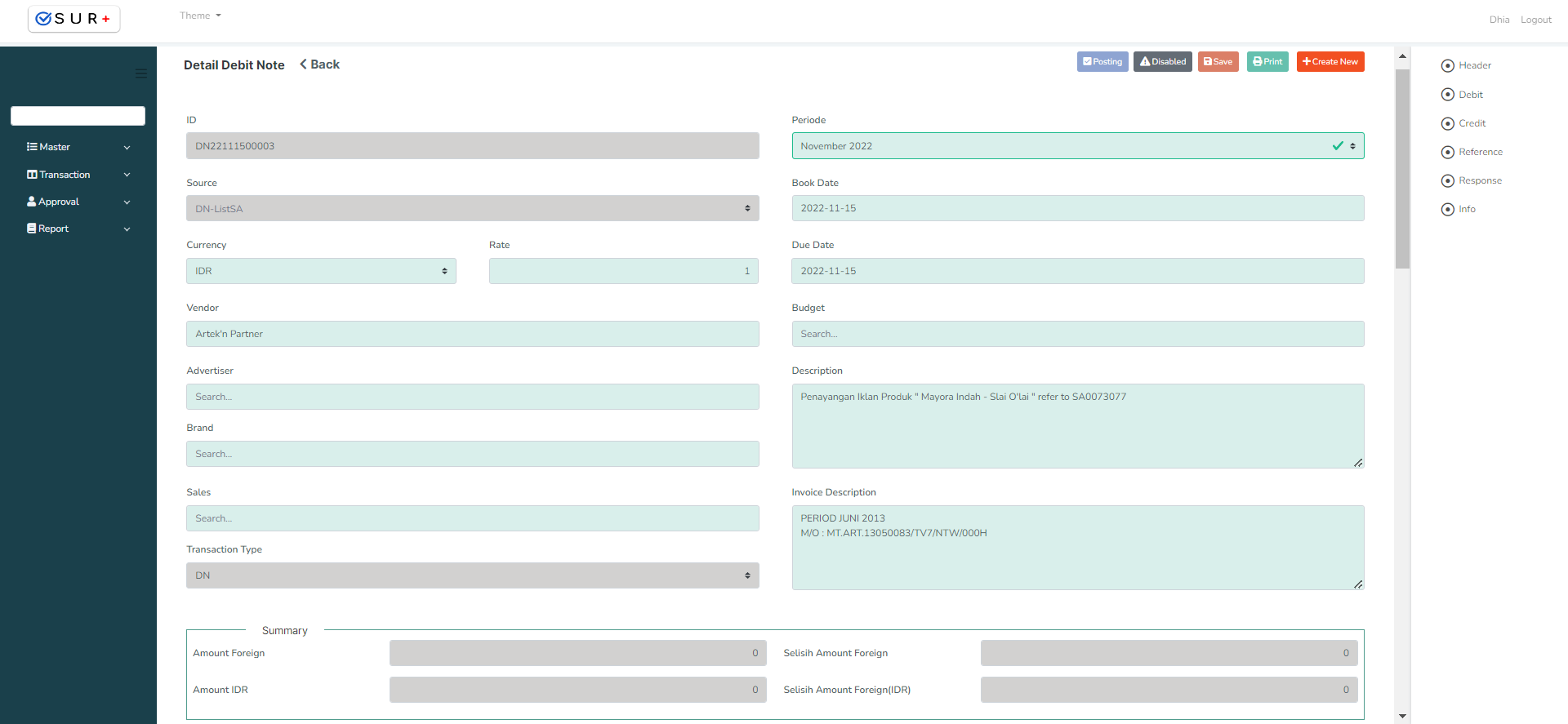
- Secara otomatis data akan terposting. Jika user ingin meng-unposting, klik button
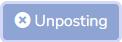
Print Data
- Untuk melakukan print data Transactions Debit Note bisa dilakukan dengan dua cara.
- Cara pertama, user bisa langsung mengklik button
 lalu akan muncul pop up seperti pada gambar berikut.
lalu akan muncul pop up seperti pada gambar berikut.
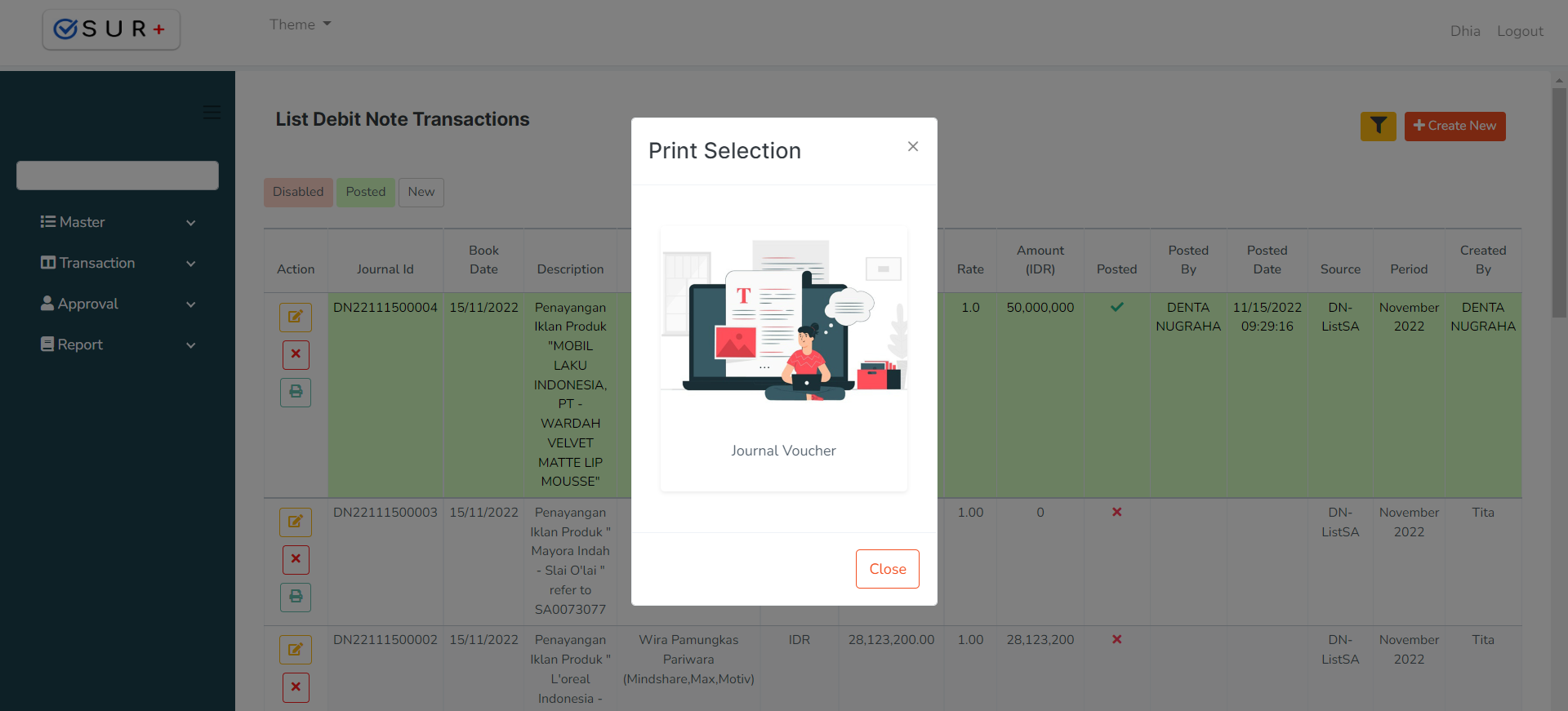
User hanya perlu mengklik button "Journal Voucher" lalu akan diarahkan pada halaman print. User tinggal melakukan print sesuai kebutuhan.
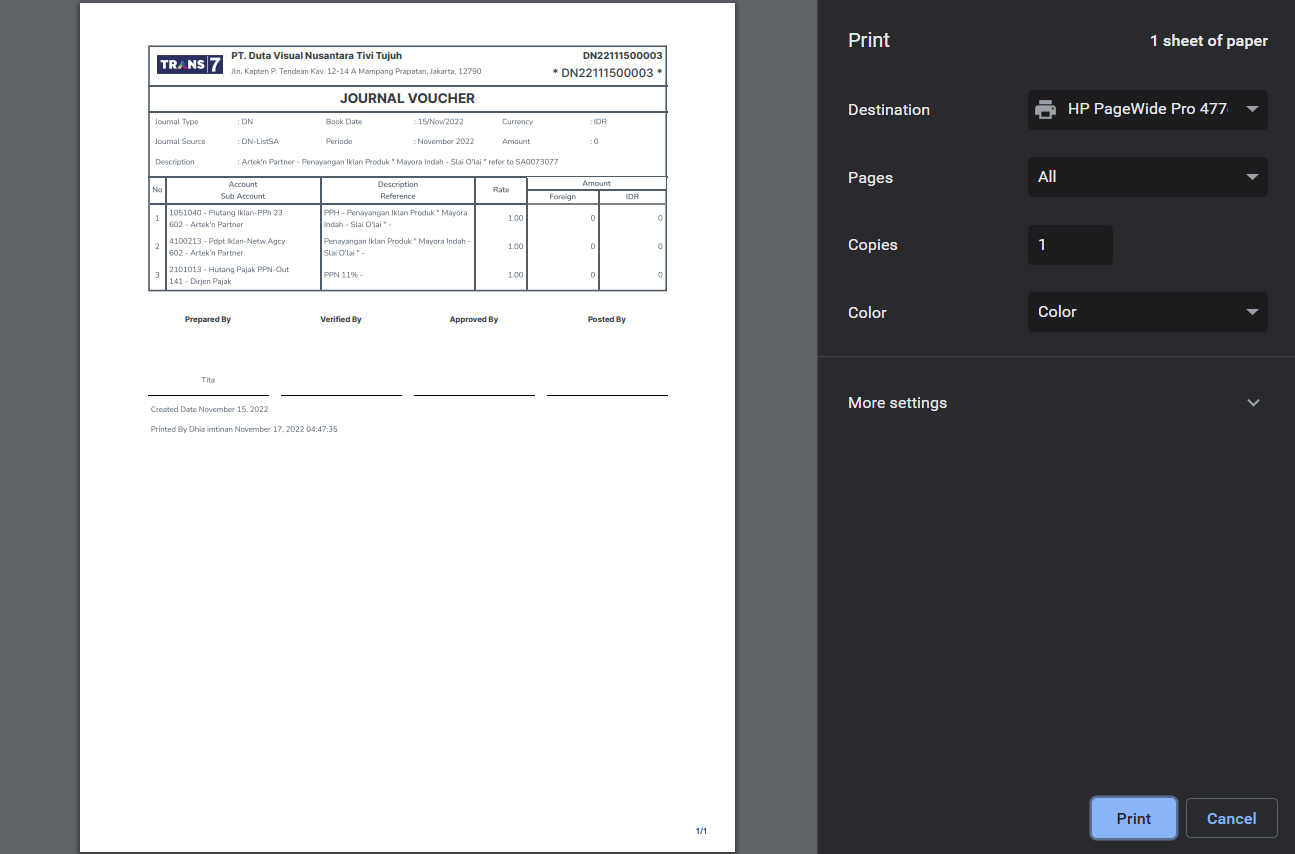
- Cara kedua, user perlu masuk ke halaman detail dengan cara mengklik button
 pada row data yang akan diprint.
pada row data yang akan diprint. - Halaman akan otomatis masuk ke halaman Detail Transactions Debit Note lalu user mengklik button
 untuk melakukan print dan akan muncul pop up seperti pada gambar berikut.
untuk melakukan print dan akan muncul pop up seperti pada gambar berikut.
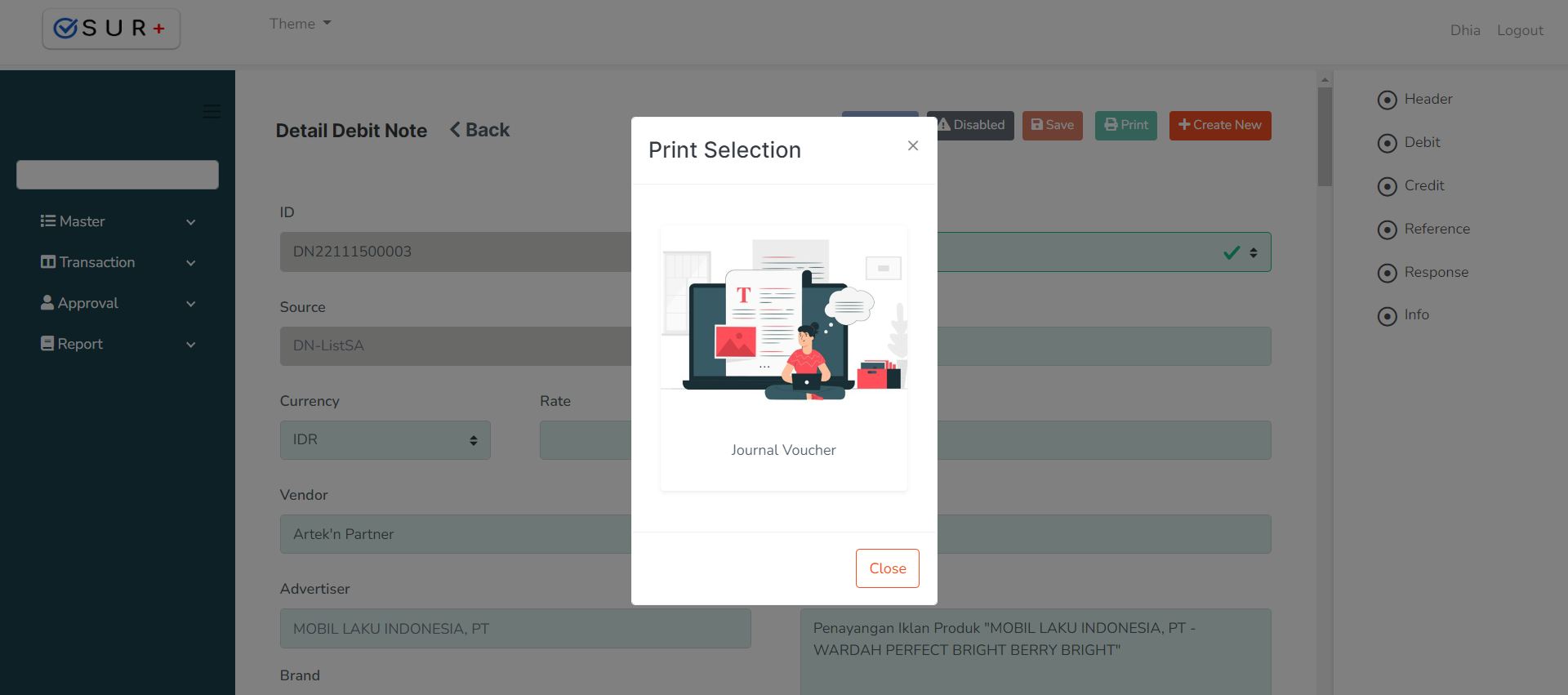
User hanya perlu mengklik button "Journal Voucher" lalu akan diarahkan pada halaman print. User tinggal melakukan print sesuai kebutuhan.
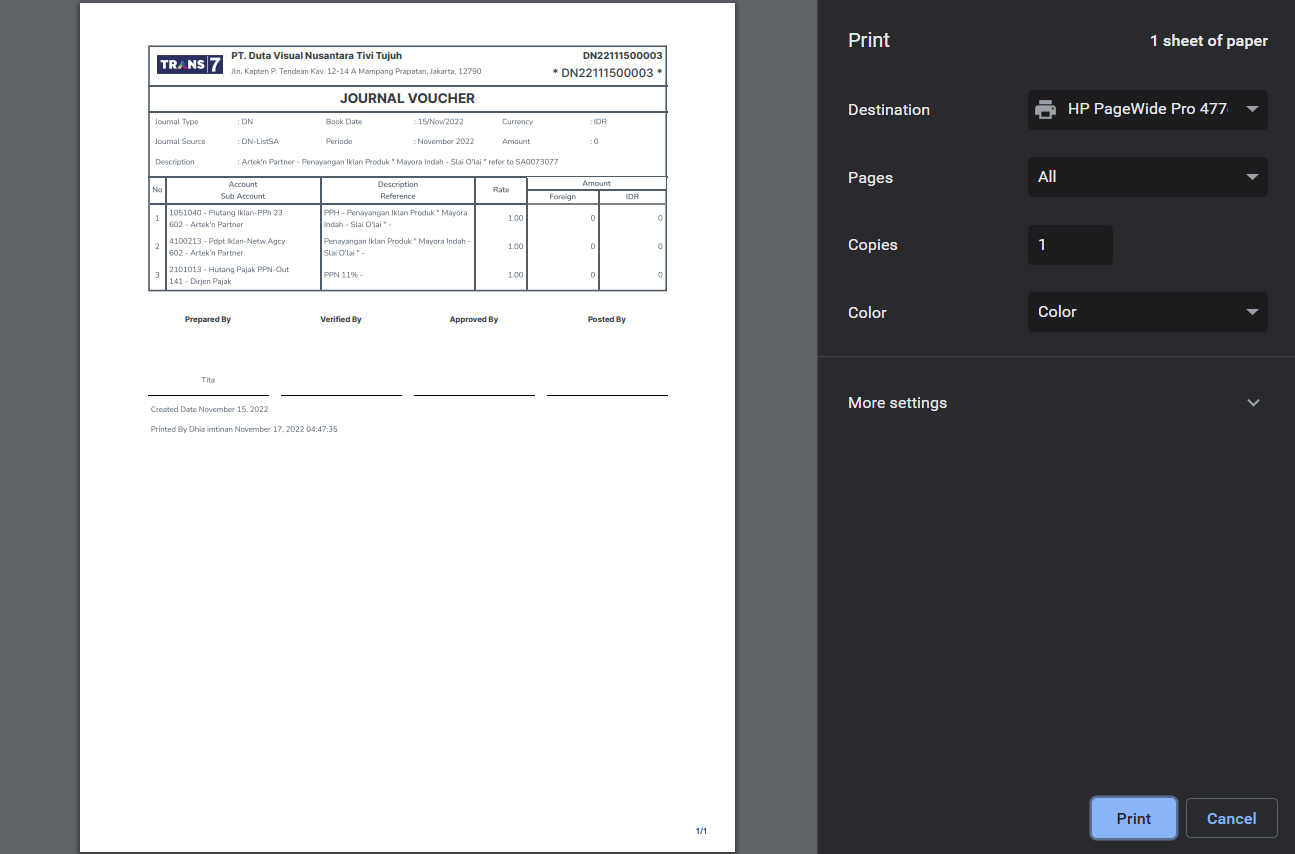
Disable Data
- Untuk melakukan disable data Transactions Debit Note bisa dilakukan dengan dua cara.
- Cara pertama, user bisa langsung mengklik button
 lalu akan muncul pop up seperti pada gambar berikut. Klik button
lalu akan muncul pop up seperti pada gambar berikut. Klik button  untuk medisable data Transactions Debit Note atau klik button
untuk medisable data Transactions Debit Note atau klik button  untuk cancel
untuk cancel
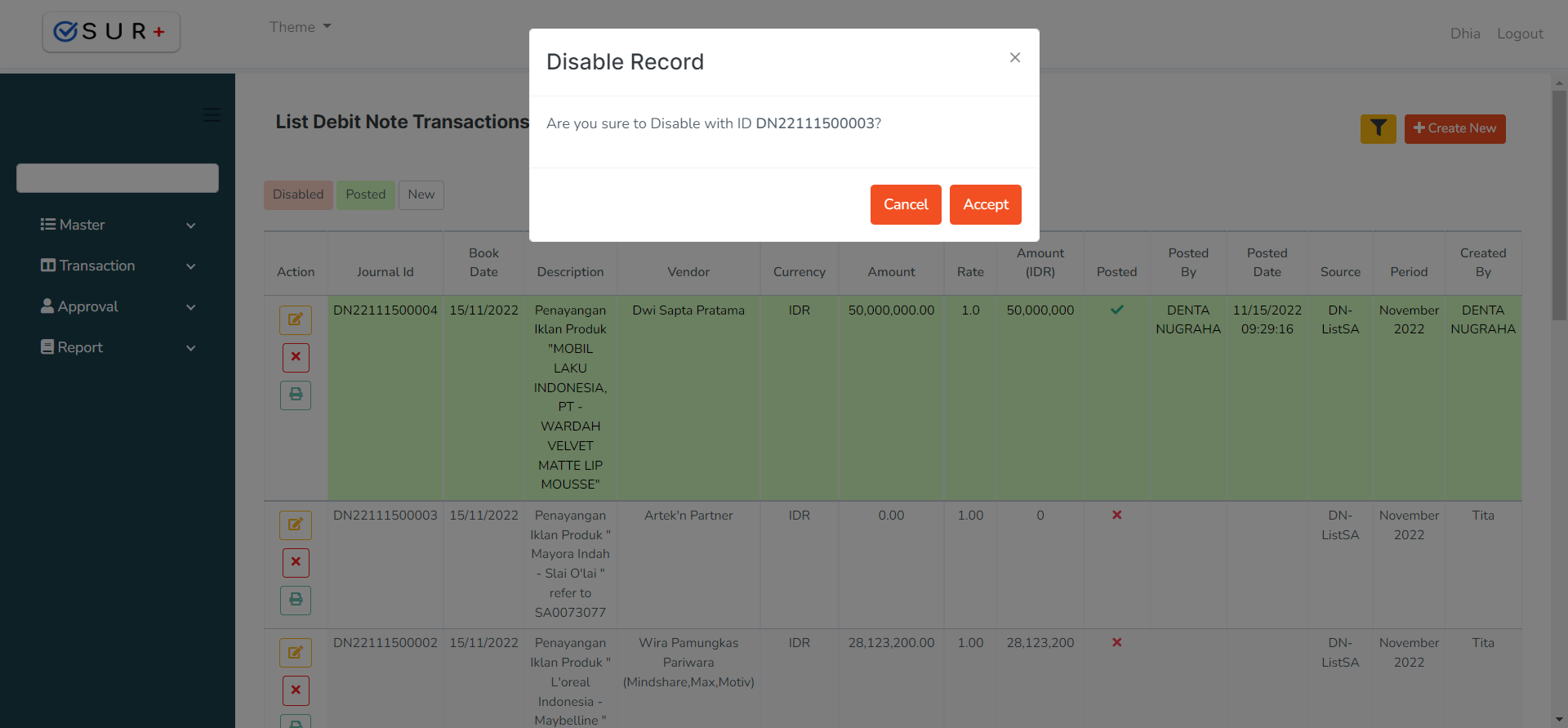
- Cara kedua, user perlu masuk ke halaman detail dengan cara mengklik button
 pada row data yang akan didisable.
pada row data yang akan didisable. - Halaman akan otomatis masuk ke halaman Detail Transactions Debit Note, lalu user mengklik button
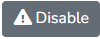 dan akan muncul pop up konfirmasi seperti gambar di bawah ini :
dan akan muncul pop up konfirmasi seperti gambar di bawah ini :
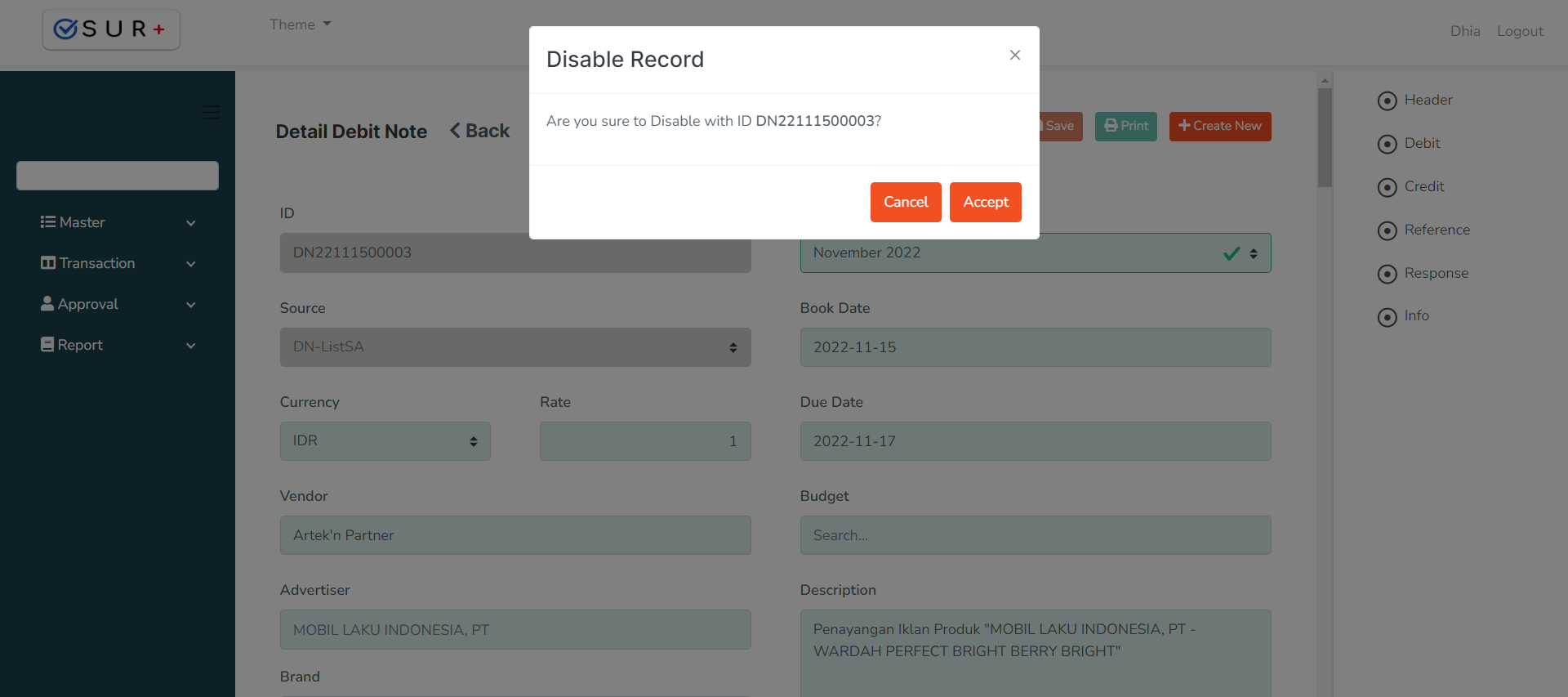
- Klik button
 untuk medisable data Transactions Debit Note atau klik button
untuk medisable data Transactions Debit Note atau klik button  untuk cancel.
untuk cancel.
Created with the Personal Edition of HelpNDoc: Produce Kindle eBooks easily